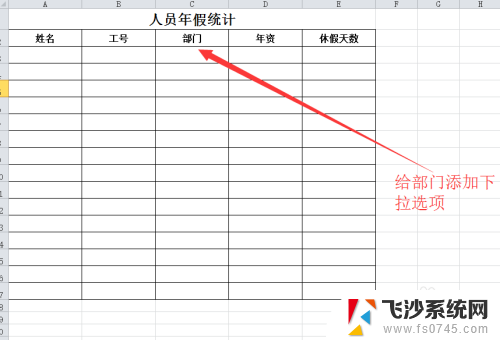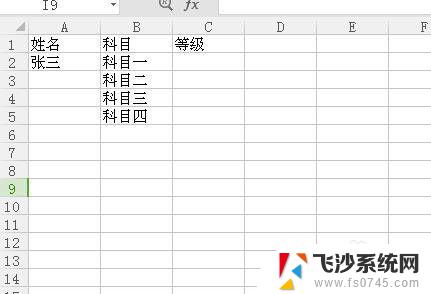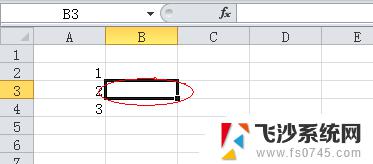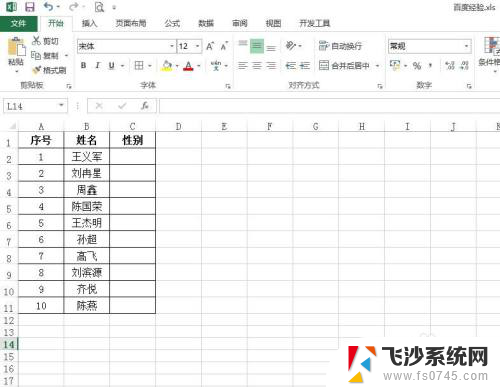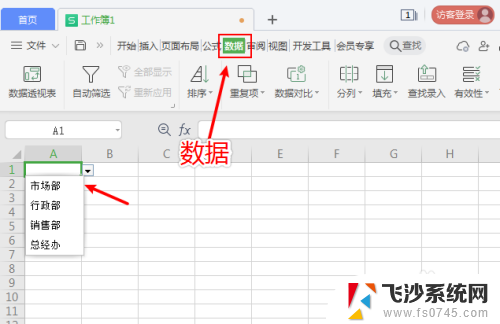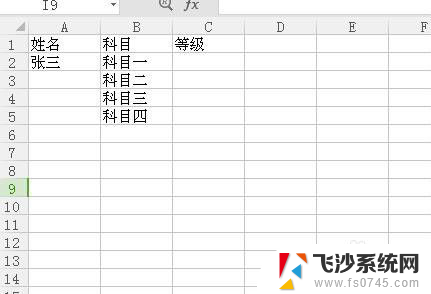excel中下拉选项 怎么在Excel表格中实现下拉选项
更新时间:2024-02-15 17:06:40作者:xtang
在Excel表格中,下拉选项是一种非常实用的功能,它可以让我们在填写数据时更加方便快捷,通过设置下拉选项,我们可以在某个单元格中选择预设的选项,而不需要手动输入。这不仅可以提高数据录入的准确性,还可以节省我们的时间和精力。如何在Excel表格中实现下拉选项呢?下面我们将一起来了解一下。
步骤如下:
1.打开excel表格,找到我们需要设置下拉选项的数据。今天我们要设置下拉选项的是等级这一列。如下图。
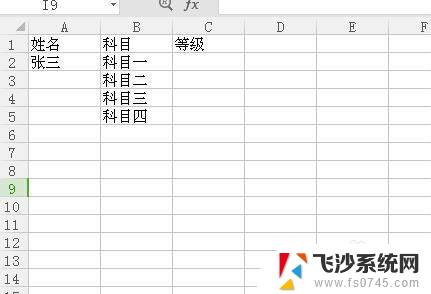
2.找到一出空白列,输入所要填写的四个等级,如图。
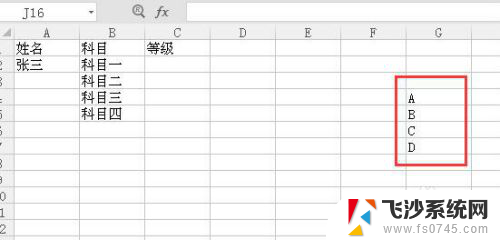
3.选中需要设置下拉选项的等级这一列,在菜单中选择数据,找到有效性。
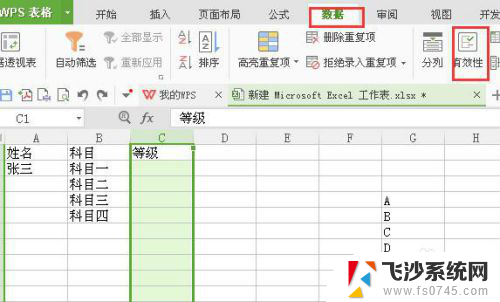
4.点击有效性,选择。序列,来源选择第二步输入的四个等级的区域,如图所示。
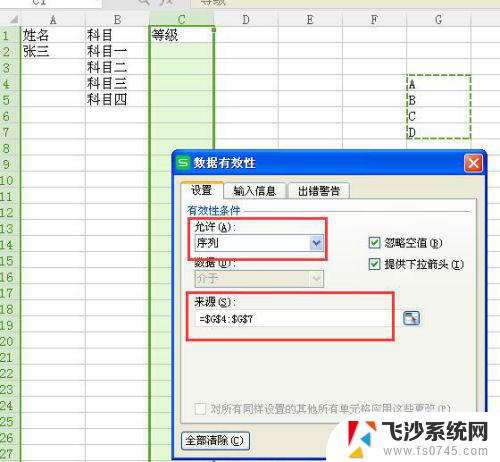
5.点击确定后,我们回到等级这一列。在科目一后面点击单元格后,如下图所示,我们可以直接选择等级。
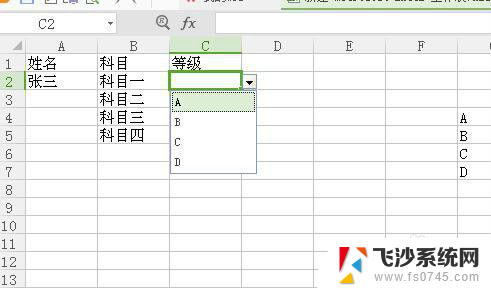
6.在第二步输入的四个等级,不能删除。但是显示在表格中又不好看,所以要把这一类隐藏起来。这样一个下来表格就做好了。
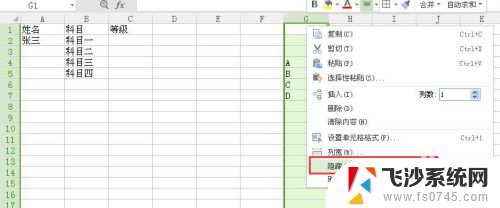
以上就是Excel中下拉选项的全部内容,如果遇到这种情况,你可以按照以上操作进行解决,非常简单快速。